Slik bruker du iTunes Fildeling på IOS-enheter
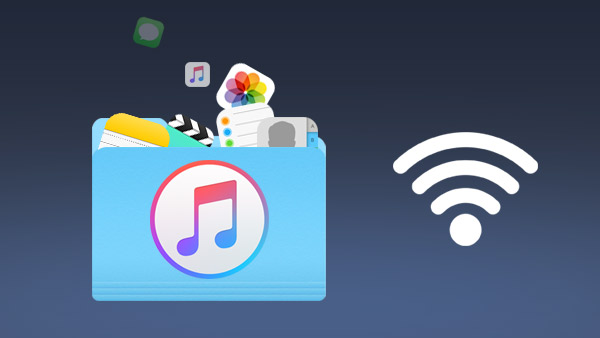
Hvordan kopierer du bildene, musikkfiler og videoer fra iPhone eller iPad til datamaskin? Siden iOS-enheter ikke har filsystemer du kan få tilgang til, kan du kopiere filer mellom datamaskinene og appene på iOS-enheten ved hjelp av iTunes-fildeling. Faktisk kan du finne begrenset informasjon om iTunes fildeling fra den offisielle nettsiden til Apple. Artikkelen vil forklare mer detaljert informasjon om kunnskapen knyttet til iTunes-filer deling. Hvis du har spørsmål om emnet, kan du rope ut med flere detaljer i kommentarene.
Hvorfor bør du bruke iTunes Fildeling
Funksjonen iTunes Fildeling fungerer med Mac OSX 10.5.8 eller senere og iOS 4 eller senere. Akkurat som tidligere nevnt, støtter ikke alle apper på iPhone eller andre iOS-enheter iTunes Fildelingsfunksjoner, som er den eneste viktigste ulempen. Og du kan også finne mange utmerkede funksjoner i iTunes Fildeling som nedenfor.
- 1. Når du overfører filer med App, kan du nyte den opprinnelige kvaliteten uten tap av kvalitet.
- 2. Etter plug-and-play kan du bruke fildeling iTunes fungerer med USB og annen enhet.
- 3. Selvfølgelig kan du også aktivere å gjøre iTunes Fildeling på iPhone, iPad og iPod touch.
- 4. Det er en ekstremt enkel og enkel metode for å dele filer med iTunes Fildelingsfunksjon.
- 5. Det er ingen grense med antall filer overført eller med størrelsen på filene.
Du kan også dele filer fra PC eller IOS-enhet, og omvendt.
Slik får du tilgang til iTunes Fildeling
iTunes-fildeling er en viktig innebygd funksjon i iTunes, men mange brukere kan ikke finne den. Hvis du trenger det overfør app til ny iPhone, det er veldig nyttig å bruke iTunes fildeling. For å lære metoden til å bruke iTunes-fildeling, kan du lære mer detaljert informasjon om banen for å få tilgang til funksjonen.
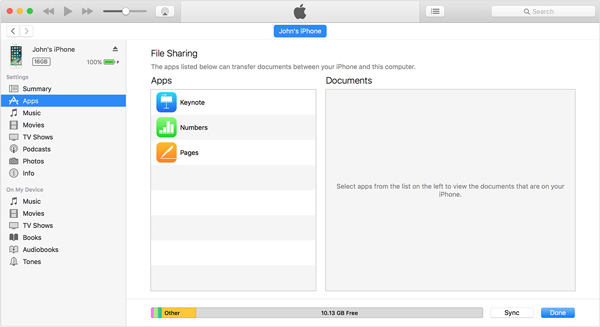
- 1. Kontroller at iTunes er installert på din PC eller Mac. Og koble deretter iPhone eller iPad til datamaskinen med en USB-kabel.
- 2. Start iTunes-applikasjonen og låse opp iOS-enheten din. Deretter klikker du på ikonet på verktøylinjen i iTunes.
- 3. Velg Apps kategori fra sidefeltet i høyre rute. Du kan finne delen iTunes Fildeling på startskjermbildet.
Slik bruker du iTunes Fildeling
Når du har tilgang til fildeling, kan du bare finne noen av programmene som er tilgjengelige, spesielt Apps utviklet av Apple. Egentlig støtter alle appene ikke iTunes Fildeling. Apper vises bare her hvis utvikleren har gitt dem lov til å fungere med iTunes Fildeling. Hvis du har en app på enheten, men det ikke vises i denne listen, er det opp til utvikleren for å aktivere denne funksjonen. Det er ganske annerledes enn å legge til eller sletter en app på iPhone. Alt er opp til utvikleren.
- 1. Du kan velge appene under iTunes Fildeling, som du finner dokumentbiblioteket.
- 2. Dra og slipp filene til en mappe for å kopiere dem fra iPhone eller annen iOS-enhet til datamaskin eller vindu på datamaskinen din og slipp den i den.
- 3. Klikk på Lagre til … knappen og finn til mappen på datamaskinen din som du liker å lagre filene. Klikk deretter på Velg-knappen for å lagre den filen.
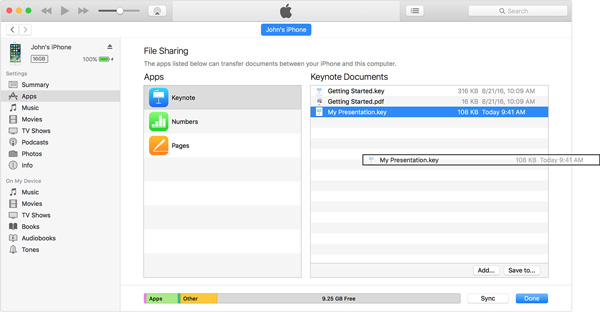
Selvfølgelig kan du også dra og slippe filer fra PC eller Mac til bibliotekets visning til høyre for å kopiere dem til iOS-enheten ved hjelp av iTunes Fildeling med den samme prosessen. Sjekk detaljmetoden for å overføre filer.
- 1. Last ned og installer den nyeste versjonen av iTunes akkurat som du overfører filer fra iOS-enheter til datamaskinen. Koble iOS-enheten og datamaskinen med en USB-kabel.
- 2. Etter at iTunes startes, velg iOS-enheten fra Enhetsavsnittet på venstre side.
- 3. Klikk på Apps og bla ned til bunnen av siden der du finner Fildeling. Bare velg en app på venstre side for å se filene som er tilknyttet appen du valgte.
- 4. Dra og slipp eller klikk på Legg til knapp for å overføre filer fra datamaskin til iOS-enheter.
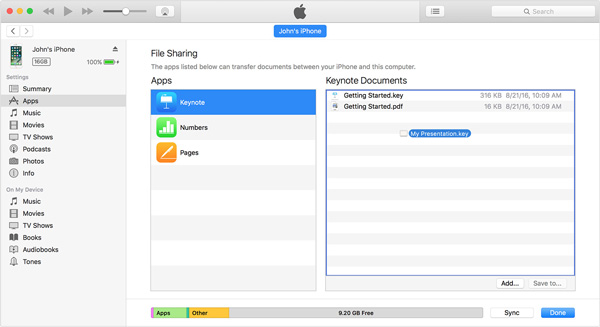
Slik finner du iTunes Fildelingsmappe
Etter at du har overført filene ved hjelp av iTunes-fildelingsfunksjoner, må du fortsatt finne iTunes-fildelingsmappen med App-filene. Når du lagrer filene til iTunes, bør du også vite detaljbanen for de overførte filene. Bare lær mer detaljer om hvordan du finner destinasjonsmappen som nedenfor.
Når du overfører filer fra datamaskinen til din iDevice:
- 1. Få tilgang til iTunes-fildelingen i iTunes for å finne de filene du vil ha, er under hvilken app.
- 2. Og så, på din iDevice, finn og kjør samme app. Du finner de delte filene er der.
Når du overfører filer fra din iDevice til datamaskinen:
Du kan velge hvilken som helst lagringsbane for å lagre de delte filene. Hvis du er redd for at du kanskje glemmer lagringsstien, kan du bare lagre dem på skrivebordet. Og så kan du velge filene som overføres av fildeling fra iTunes for å fjerne dem fra datamaskinen. Når du er sikker på at filene ikke er nødvendige, kan du bekrefte filene for å slette filene.
Slik aktiverer du trådløs iTunes-fildeling
Det er vanskelig å bruke iTunes Fildeling med USB-kontakt og datamaskin. Når du trenger å overføre viktige filer utenfor, kan du lære mer detaljert informasjon om metoden for å aktivere trådløs iTunes-fildeling med følgende metode.
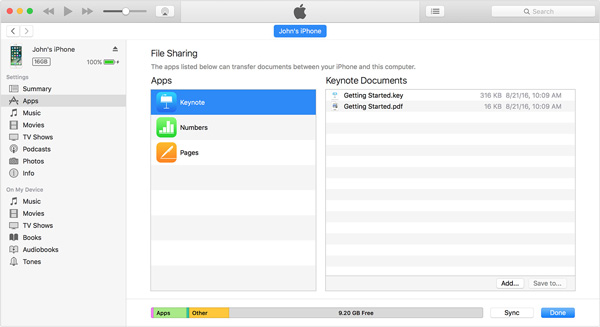
- 1. Koble iPhone og andre iOS til datamaskinen din. Og velg deretter iDevice i iTunes.
- 2. Deretter klikker du på Oppsummering-kategorien under Innstillinger. Det dukker opp Options Window for å aktivere iTunes Fildeling.
- 3. Rull ned i delen Alternativer og aktiver Synkroniser med denne iPhone over WiFi alternativ. Klikk Påfør for å lagre innstillingene.
- 4. Deretter kan du gå til Apps> Fildeling, du vil enkelt kunne overføre filer mellom enheter.
Bare husk at funksjonen bare er tilgjengelig når iPhone eller iPad lades. Det forhindrer at Wi-Fi-synkroniseringsfunksjonen drenerer verdifull batteristrøm.
konklusjonen
iTunes Fildeling er en viktig funksjon som du kanskje forsømmer tidligere. Det er på tide å lære mer detaljert informasjon om hvordan fildeling kan gjøre for deg i iTunes. Når du vil overføre viktig informasjon fra Apps til datamaskin, er iTunes Fildeling nyttig for deg. Og du kan også Overfør musikk fra iPhone til iTunes i veien. Hvis du har spørsmål knyttet til emnet, kan du gjerne fortelle meg det i kommentarene nå.







